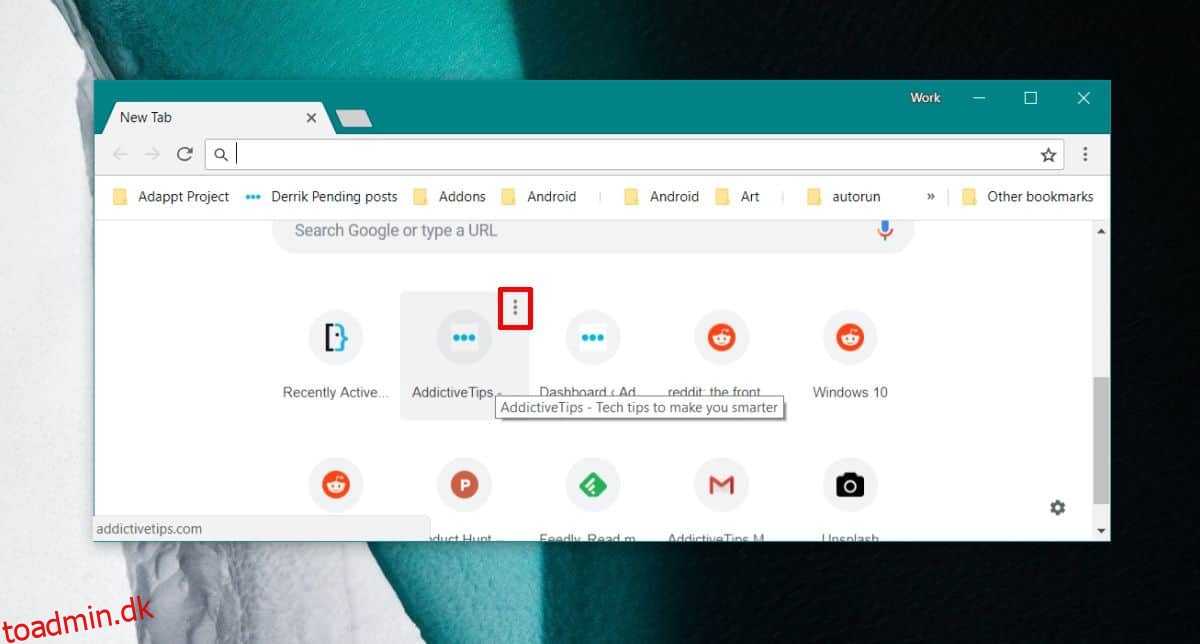Den nye Chrome-grænseflade er nu live. Opdater browseren til version 69, og du kan bruge den. En del af det nye design involverer en fornyelse af siden Ny fane. Der er nu ti hurtigopkaldssteder, og forhåndsvisningerne af miniaturebilleder er væk. De er blevet erstattet med webstedsfaviconer/ikoner. Hvis du ikke kan lide det nye design, kan du deaktivere det. Før du gør det, bør du give det en chance, da du nu kan redigere hurtigopkaldet i Chrome.
Rediger Chrome Speed Dial
Åbn siden Ny fane, og hold musemarkøren over et af hurtigopkaldswebstederne. Du vil se en knap i øverste højre hjørne, der ikke sletter den som før. Klik på den.
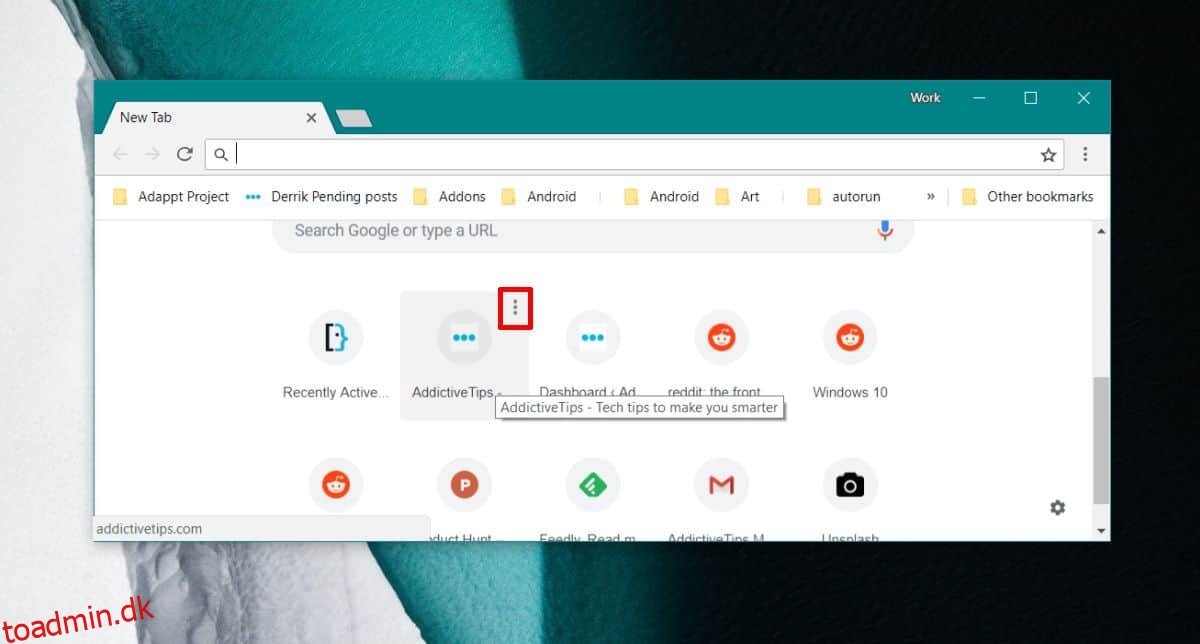
Et lille vindue åbnes, som lader dig redigere webadressen på webstedet, dvs. hurtigopkaldet. Du kan redigere navnet, der vises under hurtigopkaldet, hvilket er virkelig nyttigt, hvis Chrome cacher det forkerte titeltag for et websted. Hvis du vil slette en hjemmeside, kan du blot klikke på knappen Fjern.
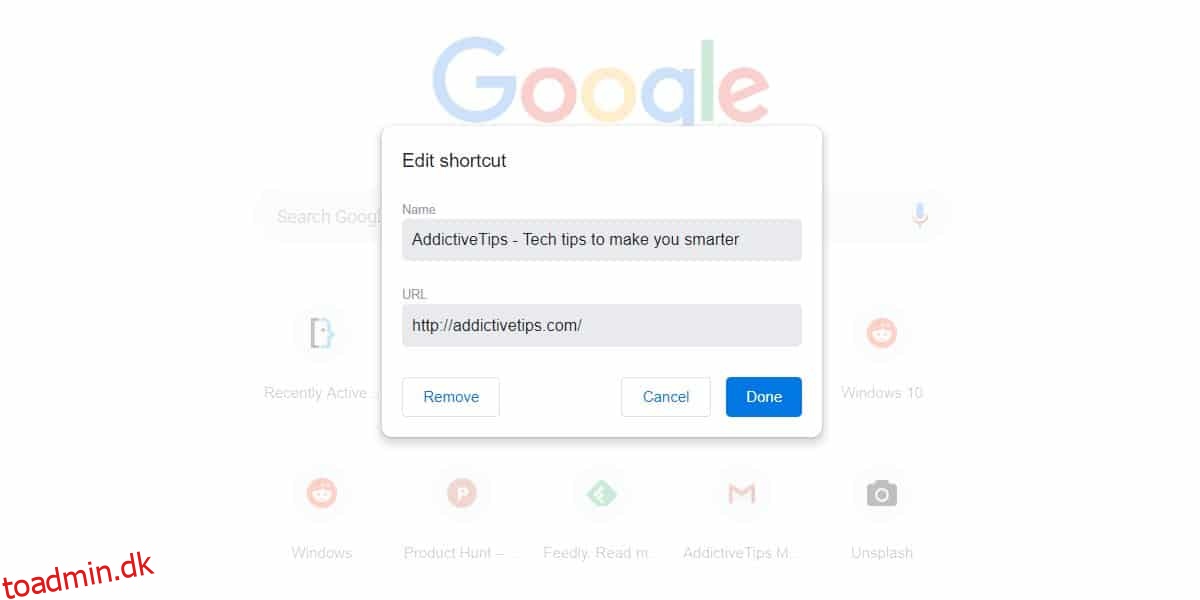
Det nye udseende på siden Ny fane ligner meget, hvad Firefox har haft i et stykke tid nu. Firefox har stadig en mere righoldig ny fane-side; det har højdepunkter, dvs. de websteder, du besøger oftest, og Top-steder, som dybest set er hurtigopkaldet.
Firefox lader dig redigere dit hurtigopkald, så hvis det har fundet det forkerte websted til hurtigopkaldet, kan du altid redigere det og tilføje websteder, du faktisk har brug for. Chromes hurtigopkald blev opdateret baseret på brug, hvilket gjorde det både godt og dårligt, og vi må sige, det er bare bedre at lade brugerne vælge, hvad de vil have.
Hvis du har opgraderet til den nye version af Chrome, er det en god idé at se dig omkring og udforske alle de nye funktioner. Du kan nu bruge et lokalt billede som baggrund for siden Ny fane. Der er også en mulighed for at bruge Chrome-baggrunde. I de ældre versioner af Chrome krævedes en udvidelse for at ændre baggrunden, og det betød, at ydeevnen trak ned, og Chrome brugte mere hukommelse.
Chrome-baggrundene giver dig mulighed for at få et nyt baggrundsbillede uden at skulle indstille det selv. For at ændre baggrunden skal du åbne en ny fane og klikke på tandhjulsikonet nederst til højre. Det giver dig muligheder for at bruge enten et lokalt billede eller Chrome-baggrunde.